- أبلغ بعض مستخدمي Windows عن مشاكل في بدء تشغيل الكمبيوتر المحمول وعدم الاستجابة للأوامر.
- لإصلاح هذه المشكلة ، يجب عليك التحقق من تثبيت محرك الأقراص الثابتة بشكل صحيح.
- الخطوة الأولى التي يتعين عليك اتخاذها هي استكشاف هذه المشكلة وإصلاحها كمسؤول ..
- يمكن أن تحدث مثل هذه المشكلات أيضًا إذا كانت تهوية الكمبيوتر المحمول الخاص بك غير فعالة.
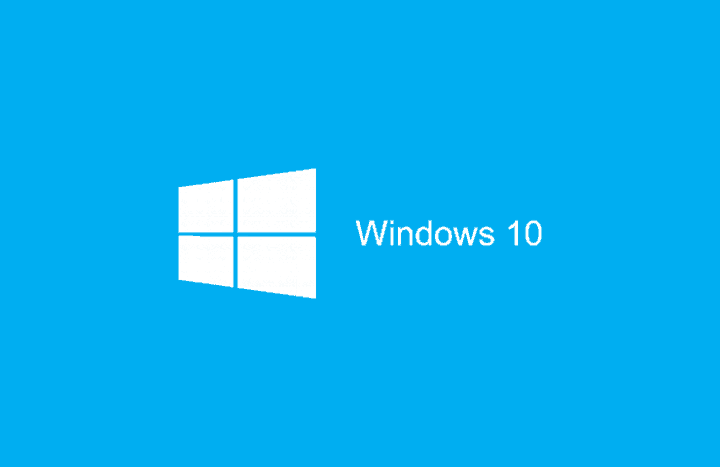
سيحافظ هذا البرنامج على تشغيل برامج التشغيل الخاصة بك ، وبالتالي يحميك من أخطاء الكمبيوتر الشائعة وفشل الأجهزة. تحقق من جميع برامج التشغيل الخاصة بك الآن في 3 خطوات سهلة:
- تنزيل DriverFix (ملف تنزيل تم التحقق منه).
- انقر ابدأ المسح للعثور على جميع السائقين الإشكاليين.
- انقر تحديث برامج التشغيل للحصول على إصدارات جديدة وتجنب أعطال النظام.
- تم تنزيل DriverFix بواسطة 0 القراء هذا الشهر.
كيف يمكنني حل مشكلة عدم استجابة Windows 10 ، 8.1 بعد بدء تشغيل الكمبيوتر المحمول؟
- استكشاف الأخطاء وإصلاحها كمسؤول
- تعطيل التطبيقات غير الضرورية
- تعطيل السائقين في الوضع الآمن
- قم بتشغيل فحص مكافحة الفيروسات
- تحقق مما إذا كان محرك الأقراص الثابتة مثبتًا بشكل صحيح
- أعد تثبيت Windows
- تحقق من مستوى حرارة جهاز الكمبيوتر / الكمبيوتر المحمول
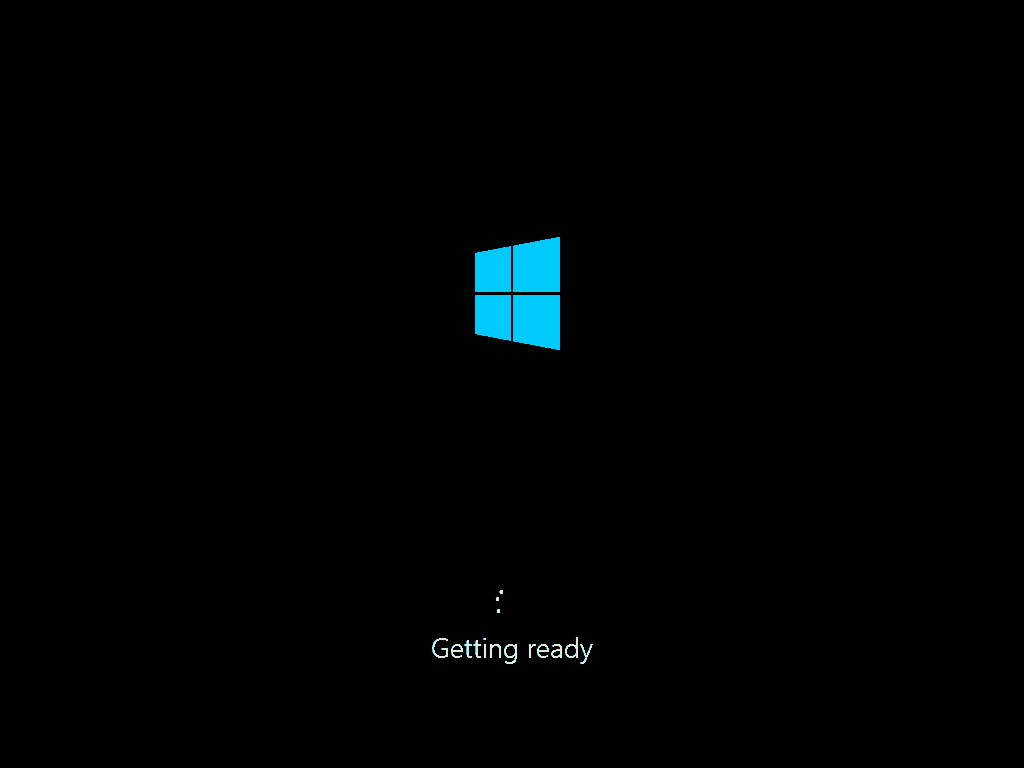
هل سبق أن عانيت من سوء حظك في تشغيل الكمبيوتر المحمول الخاص بك في نظام التشغيل Windows 8.1 وتوقف عن الاستجابة لأوامرك؟ هناك العديد من المشكلات التي يمكن أن تسبب ذلك أثناء استخدام نظام التشغيل الخاص بك ولكن لا تقلق لأننا سنناقشها قليلاً أدناه و سوف تكتشف سبب حدوث ذلك وكيفية إصلاح نظام التشغيل Windows 8.1 الخاص بك إذا كان لا يستجيب عند تبديل الكمبيوتر المحمول على.
في العديد من الحالات التي لا يستجيب فيها نظام التشغيل Windows 8.1 عند تشغيل ملف الجهاز ، إذا تركته في هذه الحالة لبضع دقائق أو أعدت تشغيل الكمبيوتر المحمول ، فسيبدأ العمل بشكل طبيعي. يمكن أن يكون فشل الأجهزة في الكمبيوتر المحمول أو برنامج التشغيل القديم أكثر المشكلات شيوعًا التي يمكن أن تؤثر على نظامك بهذه الطريقة.
خطوات حول كيفية حل مشكلة Windows إذا لم يستجب عند تشغيل الكمبيوتر المحمول:
1. استكشاف الأخطاء وإصلاحها كمسؤول
- إذا تم استئناف نظام التشغيل Windows 8.1 من حالة التجميد ، فستحتاج إلى الوصول إلى لوحة التحكم باتباع الخطوات التالية:
- اضغط مع الاستمرار على زر "Windows" والزر "X".
- انقر بزر الماوس الأيسر أو انقر فوق ميزة "لوحة التحكم" التي تظهر في القائمة التي أمامك.
- سيكون لديك ميزة تسمى "مركز العمل" وستحتاج إلى النقر بزر الماوس الأيسر أو النقر فوق الارتباط "استكشاف مشكلات الكمبيوتر الشائعة وإصلاحها" الموجود أسفله.
- انقر بزر الماوس الأيسر أو انقر فوق ميزة "النظام والأمان" الموجودة في نافذة "استكشاف الأخطاء وإصلاحها".
- انقر بزر الماوس الأيسر أو انقر فوق ميزة "صيانة النظام" الموجودة في النافذة التالية.
- ستظهر أمامك الآن نافذة "صيانة النظام" والتي ستحتاج فيها إلى النقر بزر الماوس الأيسر أو النقر فوق الزر "تشغيل" كمسؤول "الموجود ضمن موضوع" استكشاف الأخطاء وإصلاحها بأذونات المسؤول قد يجد المزيد من المشكلات ".
- اتبع الإرشادات التي تظهر على الشاشة لإنهاء عملية استكشاف الأخطاء وإصلاحها وإعادة تشغيل الكمبيوتر المحمول الذي يعمل بنظام Windows 8.1 لمعرفة ما إذا كان سيتجمد مرة أخرى.
2. تعطيل التطبيقات غير الضرورية
- قم بالوصول إلى "Task Manager" في نظام التشغيل Windows 8.1 الخاص بك.
- انتقل إلى علامة التبويب "بدء التشغيل" الموجودة في الجانب العلوي من نافذة "مدير المهام".
- هناك سيكون لديك قائمة بالتطبيقات التي تعمل في بداية Windows 8.1 وستحتاج إلى النقر بزر الماوس الأيمن على التطبيقات التي لا تحتاج إليها والنقر بزر الماوس الأيسر على خيار "تعطيل".
ملحوظة: يمكنك أيضًا النقر على الزر الأيسر ثم النقر بزر الماوس الأيسر على الزر "تعطيل" الموجود في الجانب السفلي من النافذة. - أعد تشغيل نظام التشغيل Windows 8.1 الخاص بك ومعرفة ما إذا كان يعمل.
ملحوظة: إذا كان يعمل ، فإن أحد تطبيقاتك التي تقوم بتشغيلها في بداية Windows 8.1 يمنع نظام التشغيل من يعمل بشكل صحيح ومن المحتمل أن تضطر إلى إلغاء تثبيته وتثبيت أحدث إصدار منه متاح لنظام Windows 8.1
3. تعطيل السائقين في الوضع الآمن
- اضغط مع الاستمرار على زر "Windows" والزر "R".
- اكتب في المربع "تشغيل" الذي يظهر ما يلي: "msconfig" بدون علامات الاقتباس.
- اضغط على زر "Enter" على لوحة المفاتيح.
- سيكون أمامك نافذة "تكوين النظام".
- انقر بزر الماوس الأيسر أو انقر فوق علامة التبويب "التمهيد" الموجودة في الجانب العلوي من هذه النافذة.
- حدد المربع بجوار "التمهيد الآمن".
- تأكد من أنك حددت الخيار "الحد الأدنى" ضمن ميزة "التمهيد الآمن".
- انقر بزر الفأرة الأيسر على زر "تطبيق".
- انقر بزر الماوس الأيسر أو انقر فوق الزر "موافق" لإغلاق نافذة "تكوين النظام".
- أعد تشغيل نظام Windows 8.1 الخاص بك.
- بعد تشغيل الكمبيوتر المحمول الذي يعمل بنظام Windows 8.1 ، ستحتاج إلى فتح نافذة "موجه الأوامر" بامتيازات إدارية.
- اكتب ما يلي في نافذة موجه الأوامر: "mmc.exe C: Windowssystem32devmgmt.msc" بدون علامات الاقتباس.
- اضغط على زر "Enter" على لوحة المفاتيح.
- لديك الآن أمامك نافذة "إدارة الأجهزة".
- على اللوحة اليسرى ، ستحتاج إلى النقر بزر الماوس الأيسر على "أجهزة التحكم في الصوت والفيديو والألعاب" لفتحها.
- يجب أن تجد هناك برنامج تشغيل بطاقة الصوت الخاصة بك وسوف تحتاج إلى النقر بزر الماوس الأيمن فوقه.
- انقر بزر الفأرة الأيسر على خيار "خصائص".
- انقر بزر الماوس الأيسر في نافذة "خصائص" في علامة التبويب "برنامج التشغيل".
- انقر بزر الفأرة الأيسر على زر "تعطيل" في تلك النافذة.
- أعد تشغيل جهاز Windows 8.1 الخاص بك ومعرفة ما إذا كان يستجيب على الفور لأوامرك.
- إذا كان الأمر كذلك ، فستحتاج إلى العودة مرة أخرى إلى برنامج تشغيل بطاقة الصوت و "تمكين" باتباع الخطوات المذكورة أعلاه ولكن هذه المرة ، انقر فوق الزر "تمكين" بدلاً من "تعطيل"
ملحوظة: افعل الشيء نفسه بالنسبة لبرنامج تشغيل بطاقة الفيديو ، وبرنامج تشغيل محول Wifi وكذلك برنامج تشغيل قارئ البطاقة. - إذا تسبب أحد برامج التشغيل المذكورة أعلاه في تعطل نظامك ، فأقترح عليك إلغاء تثبيته وإعادة تثبيت أحدث إصدار من برنامج التشغيل المتاح لنظام التشغيل Windows 8.1.
4. قم بتشغيل فحص مكافحة الفيروسات
إذا كان الكمبيوتر المحمول الذي يعمل بنظام Windows 8.1 لا يزال لا يستجيب عند تشغيله ، فسيتعين عليك القيام بنظام كامل تحقق من برنامج مكافحة الفيروسات الذي تستخدمه ومعرفة ما إذا كان قد عثر على أي برامج ضارة أو فيروسات معينة على قيادة.
باستخدام برنامج مكافحة فيروسات احترافي ، يمكنك فحص النظام بالكامل على الفور وإصلاح الضرر الذي قد يلحق بجهازك.
⇒احصل على Bitdefender
5. تحقق مما إذا كان محرك الأقراص الثابتة مثبتًا بشكل صحيح
إذا كنت قد أجريت أي تعديلات حديثة على أجهزة الكمبيوتر المحمول ، خاصةً تغيير محرك الأقراص الثابتة ، فيرجى التأكد من تثبيته بشكل صحيح. إذا لم يتم تثبيت القرص الصلب بشكل صحيح في الكمبيوتر المحمول ، فمن المؤكد أن نظام التشغيل الخاص بك يتفاعل مثل هذا بسببه.
6. أعد تثبيت Windows
قم بإعادة تثبيت نظيف لنظام التشغيل Windows 10 ، 8.1.
ملحوظة: قبل إعادة تثبيت نظام التشغيل ، تأكد من عمل نسخة احتياطية لجميع ملفاتك من القرص الصلب.
7. تحقق من مستوى حرارة جهاز الكمبيوتر / الكمبيوتر المحمول
يمكن أن يكون التجميد أيضًا سببًا لارتفاع درجة الحرارة. يحدث هذا الشيء بشكل خاص لمستخدمي الكمبيوتر المحمول لأن تهوية الكمبيوتر المحمول ليست فعالة جدًا ، خاصةً لأجهزة ultrabooks أو أجهزة الكمبيوتر المحمولة القديمة. تحقق مما إذا كانت المروحة تصدر ضوضاء صرير. إذا حدث ذلك ، فإن وحدة المعالجة المركزية الخاصة بك لا تتلقى التبريد اللازم وتحتاج إلى الذهاب إلى متخصص لإصلاح ذلك.
للتحقق من مكونات الكمبيوتر المحمول الأخرى ، نوصيك باستخدام أداة مخصصة ستظهر لك في الوقت الفعلي ملكية أجهزة الكمبيوتر لديك. يمكنك العثور على المزيد شاشات النظام في مقالتنا المخصصة.
⇒احصل على AIDA64
هذه هي الخطوات التي يجب عليك اتخاذها لإصلاح الكمبيوتر المحمول الذي يعمل بنظام Windows 8.1 إذا كان لا يستجيب عند تشغيله. يرجى مراسلتنا أدناه لأية أسئلة إضافية حول هذه المقالة وسنساعدك أكثر في هذا الموقف.


